Не хватает pci e
Все дело в том, что слоты PCI Express могут быть подключены либо напрямую к ЦПУ, либо же к чипсету, который служит в качестве "посредника" между вашим ЦПУ и другими компонентами, такими как сетевой адаптер или порты USB. Это может ввести в заблуждение, поскольку производители материнских плат могут писать о поддержке сразу 40 линий PCI Express, но ЦПУ при этом, может работать только либо с одной графической картой в режиме 16x, либо с двумя картами в режиме 8x для каждой. Разве не должны все эти линии PCI Express материнской платы позволять вам подключать больше устройств, чем просто две видеокарты? Здесь и проявляется разница между PCI Express линиями чипсета и ЦПУ.
Большинство потребительских ЦПУ имеют 16 или 20 линий PCI Expres, идущих непосредственно к процессору, которые должны использоваться для графических карт, и наилучшей производительности. Почему же эти линии лучше тех, что подключены к чипсету? Первая причина заключается в том, что для оборудования это дополнительный путь маршрутизации, который может замедлить производительность. Но более важной причиной является способ соединения чипсета с процессором.
Чипсет AMD X570 соединяется с процессором только четырьмя линиями PCI Express Чипсет AMD X570 соединяется с процессором только четырьмя линиями PCI ExpressНесмотря на то, что вы можете столкнуться с графиками, показывающими, что чипсет обладает 16, 20 или даже бОльшим количеством линий PCI Express, само его соединение с ЦПУ, на самом деле значительно уже. Его ширина может составлять всего 4 линии. В настоящее время чипсеты предоставляют множество линий PCI Express другим компонентам и периферийным устройствам, таким как SATA, звук, сеть, USB устройства и прочим. Однако, все это либо компоненты с небольшими требованиями к полосе пропускания, либо они просто вряд ли будут использоваться на полную одновременно, чтобы загрузить канал целиком.
Поэтому наличие подобного узкого места, при отправке данных к ЦПУ - это не так уж и важно. Однако, это ограничение в пропускной способности может навредить вашей системе, если вы подключите устройство, например, видеокарту, которая оперирует значительно бОльшим количеством данных, то это может также привести к проблемам при использовании других компонентов.
Длинные слоты PCI Express 16x на вашей материнской плате, как правило подключены напрямую к процессору, поэтому вам не стоит излишне беспокоиться о том, в какой слот подключить графический ускоритель. Вместе с тем, из-за того, что два длинных порта делят между собой все те же 16 линий, вы не сможете заставить работать две видеокарты одновременно, на полной скорости. Только если ваш процессор не поддерживает большее количество линий.
Кроме того, если вы счастливый обладатель ЦПУ Intel с 16 линиями PCI, то это означает, что ваш NVMe накопитель, установленный в слот M.2, будет подключен через чипсет. В обычных условиях вы вряд ли столкнётесь с большой потерей производительности, но вышеупомянутая задержка и тяжелые нагрузки на сеть, SATAили USB, также проходящие через эти четыре линии обратно к ЦПУ, могут привести к некоторым замедлениям, в зависимости от задачи.
Вместе с тем, именно поэтому некоторые SATA порты отключаются при подсоединении M.2 накопителя, поскольку эти порты также подсоединены к чипсету, и они используют общую полосу пропускания. Хорошая новость заключается в том, что если вы пытаетесь выжать максимум производительности из своего накопителя, то грядущие настольные ЦПУ Intel 11 поколения, должны иметь 20 линий, непосредственно подключенных к процессору, четыре из которых будут отданы M.2 накопителю. Если же вы используете платформу Ryzen, то для вас все намного лучше, потому что эти ЦПУ уже имеют 20 или больше линий, подключенных к процессору.

Линии — это дорожки, использующие две сигнальные пары для отправки и приема данных, по которым материнская плата обменивается информацией со слотами PCI-Express, процессором, контроллерами SATA, USB. PCI-E — самый быстрый слот. Кроме видеокарты, к линиям PCI-E могут подключаться твердотельные накопители, модули Bluetooth, Wi-Fi, различные адаптеры.
Каждая линия, как дорога, может пропустить только ограниченное количество трафика в секунду. Для нормального функционирования видеокарты под интерфейс PCI-E 3 и 4 поколения необходимо от 8 до 16 линий. Скоростные линии обмена данных используют и твердотельные накопители. Если установить 2 видеокарты в слоты PCI-E х16 или одну видеокарту и файловый накопитель NVMe M.2, каждое устройство будет использовать по 8 линий.
Сколько бывает линий
Материнская плата может поддерживать 64 линии PCI-E, но не все они используются для работы видеокарт. Например, процессоры AMD серии Ryzen поддерживают 24 линии и только 16 для слотов PCI-E х16, соответственно 8 линий отводится под другие устройства. Чем выше класс материнской платы, тем больше линий она поддерживает, тоже можно сказать и о процессорах. Не все линии доступны для пользователей, до 10 низкоскоростных линий 2.0 обычно используются для связи процессора с чипсетом материнской платы.
При одновременной работе нескольких накопителей часто не хватает пропускной способности линий, особенно когда они объединены в Raid. При подключении 6 SATA устройств, рекомендуется использовать адаптер для слота PCI-E. Если установлена память NVMe M.2 и заняты все SATA-порты, также желательно использовать 8 дополнительных линий, подключившись к слоту PCI-E х16.
Основные потребители линий PCI-E
PCI-E x16 — слот используется для подключения видеокарт, PCI-Express SSD, M.2.
PCI-E x4 и х8 — предназначены для скоростной передачи данных объемом 4–8 ГБ/с. В эти слоты подключают твердотельные накопители через RAID-контроллеры или карту расширения USB.
PCI-E x1 — используют в основном для подключения Wi-Fi и звуковых карт. Скорости слота третьего поколения — почти 1 ГБ/с, хватает для передачи качественного сигнала.
Сколько линий нужно современной видеокарте
Пропускная способность PCI-E первого поколения линии — 250 МБ\с, второго — 500 МБ\с, третьего — 984,6 МБ\с, четвертого — 1969 МБ\с. В последнее время второй слот PCI-E х16 все чаще используют для подключения накопителей данных M.2. Пропускная способность 8 линий третьего поколения равна 7 872 МБ\с, чего вполне достаточно для большинства современных игр и графических редакторов.
AMD AM4
Процессор
APU Bristol Ridge
Ryzen
Это новая единая платформа для бюджетных и высокопроизводительных гибридных процессоров. APU — микропроцессорная архитектура от AMD, объединяющая центральный и графический процессор в одном кристалле. Socket AM4 с микроархитектурой Zen появился в 2016 году. Платформа поддерживает память DDR4, до 24 линий PCI-E за счет материнской платы и до 64 за счет процессоров. Сокет работает с 9 наборами логики: Z2, b550, x570, x470, X370, B550, B450, B350, А320.
Чипсет
Линии PCI-E за счет процессора
Линии PCI-E за счет материнской платы
Версия PCI-E
TRX40 и X399 поддерживают наибольшее число линий — по 64, но X399 работает только с 10 линиями PCI-E, идущими с материнской платы, у TRX40 таких 24, к тому же он работает с 4 версией PCI-Express. У остальных наборов логик 24 линии от процессора и 4–16 за счет материнской платы.
AM4 кардинально отличается от архитектуры своей предшественницы AM3 Plus и больше напоминает материнские платы FMX или LGA 1150. Поддержка чипсетов PCI-E 3.0 осуществляется только за счет линий, идущих непосредственно от процессора. Минимальное количество линий с любым APU — 16. Видеокарта может использовать 16 или 8 + 8 линий в разных слотах PCI-E. На этой материнской плате можно установить высокоскоростной твердотельный накопитель без использования PCI-E-линий. Для M.2 есть 2 высокоскоростные линии, ведущие от чипсета к процессору.
Дополнительные линии: 4 для порта SATA и 4 для USB 3.0. Если отказаться от SATA, освободится 4 линии ввода-вывода для установки дополнительного NWME M.2.
sTRX4

Ryzen Threadripper 4, вышедший в ноябре 2019 года, обеспечивает работу 8–32 ядерных APU третьего поколения, созданных по 7-нанометровому техпроцессу.
Socket TR4 — первый чипсет AMD, созданный в формате LGA для домашнего использования. До этого LGA-разъемы применялись только в серверных форматах.
На новой платформе увеличено количество доступных линий контроллера PCI-E 4.0 до 64. Из них 8 используются для связи материнской платы и процессора, 48 линий могут быть задействованы под слоты PCI-E, оставшиеся 8 линий отвечают за подключение SATA, M.2 и 4 портов USB 3.2. Интерфейс DDR-памяти модернизирован до версии 4.0, Максимальным объемом 2 Тб поддерживается UDIMM, RDIMM и LRDIMM, ECC.
Работу системной логики на материнской плате обеспечивает чипсет AMD TRX40, позволяющий подключить дополнительные 16 линий PCIe 4.0 с процессорами Ryzen Threadripper. Эти линии могут быть использованы для работы портов USB, NVMe и SATA3. Таким образом, sTRX4 максимум поддерживает 72 линии.
Intel LGA1200

В Intel LGA1200, выпущенном в 2020 году, максимум можно задействовать 40 линий PCI Express 3.0. При использовании процессоров серии Coffee Lake-S Refresh и Comet Lake-S поддерживается 16 линий PCI Express, Rocket Lake-S — 20 линий. От чипсета идет 24 линии, от CPU только 16. Возможные конфигурации PCI-Express: ×16, ×8+8, ×8 + ×4х2. На SATA 3.0 + 14 USB портов приходится от 4 до 8 линий в зависимости от набора логики, 2 линии отводится на оперативную память, DMI 3.0 — 4 линии.
В основу платформы легли новые наборы логики 400-й серии: B460, H470, Q470, Z490, W480.
Наименьшее количество линий получил набор логики Intel H410. Общее число (HSIO) — 30, линий PCIe 3.0 — 22, для SATA 3.0 только 4 линии.
Intel LGA2066
LGA2066 — платформа 2017 года, поддерживающая процессоры без интегрированного графического ядра, поколения Skylake-X и Kaby Lake-X. Для работы используется набор системной логики X299. Линий PCIe 3.0 от 16 до 48.

7640X и 7740 — 16 линий.
7800X и 7820 — 28 линий.
7920X–7980 — 44 линии.
9800X–9980 — 44 линии.
10900X–10980X — 48 линий.

Младшие модели процессоров поддерживают 16 линий PCI-E. Максимальный объем памяти DDR4 — 64 Гб. С процессорами Intel Core 7800X и 7820 на PCI-E выделяется 28 линий и поддерживается до 128 Гб DDR4. С остальными процессорами чипсет позволяет активировать 44 и 48 линий, из которых 28 отводится под слот PCI Express 16, остальные на 8 портов SATA, 10 USB 3.0 или 14 USB 2.0 и интегрированный сетевой адаптер.

Собираюсь заменить свою Gigabyte GTX 560 Ti (2gb) на Gigabyte GTX 1050 Ti (GAMING-4GD, 4gb) и увеличить объём оперативной памяти с 8 до 16 гб.
Проблема заключается в том, что у меня относительно старая материнка - GIGABYTE GA-P61A-D3 (rev. 2.0), у которой слот PCI-E x16 версии 2.0. А вот GTX 1050 Ti требуется 3.0.
На просторах интернета я разузнал, что видеокарта с интерфейсом 3.0 совместима с 2.0, но при этом возможна потеря производительности. Мне бы хотелось понять, насколько существенной эта потеря будет в моём случае. Стоит ли вообще совершать покупку данной видеокарты до обновления материнской платы (на которую средств у меня уже не хватит)? Спасибо.
В завершение оставлю общие характеристики PC, на всякий.
Процессор: Intel Core i5 3550 3.30 GHz, 3.70 GHz
Видеокарта: Gigabyte GTX 560 Ti (2gb)
Материнка: GIGABYTE GA-P61A-D3 (rev. 2.0)
ОЗУ: 8 гб (скоро будет 16)
Win7, 64-битная.





Я взял такую на замену 640.Мать Gigabyte g 965,все ОК,полет нормальный.


Итак, вот результаты.
Поставил 1050 Ti и 16 гигов оперативки заместо старых 8. Компьютер зависал как только появлялось окно биоса. Пытался решить эту проблему двое суток, перепробовал все возможные варианты - ничего не помогало. Лишь в некоторых случаях зависание биоса сменялось черным экраном. Вот и весь прогресс.
Начал думать, в чем же дело. Нехватка мощности блока питания? Проблемы с материнской платой?
Пока думал, пробовал комбинировать разные вариации сборки: новая карта + старая оперативка, новая карта + 1 8гб блок новой оперативки и т.д. Помог лишь один вариант - старая видеокарта + новая оперативка. То бишь сейчас сижу со старой GTX 560 Ti и свежими кингстонами на 16гб.
Выходит, дело в видеокарте. Сама она работает, судя по всему, исправно - питание идёт, кулеры работают. Потому я прихожу к одному единственному выводу - не хватает мощности блока питания. Хотя он на приличные 600 ватт. Как думаете, может ли изменить ситуацию БП на 800 ватт?
Здравствуйте.
Вообще, чаще всего она затрагивает вторую видеокарту, сетевые адаптеры (Ethernet, Wi-Fi, Bluetooth) и звуковые карты. Разумеется, устройство с такой ошибкой - работать в норм. режиме не будет (например, если это коснулось вашей сетевой карты — то ПК/ноутбук будет без интернета. ).
Ниже приведу несколько причин, которые наиболее часто приводят к этой проблеме. Желательно проверять это поочередно, в том порядке, в котором они приведены у меня в заметке.
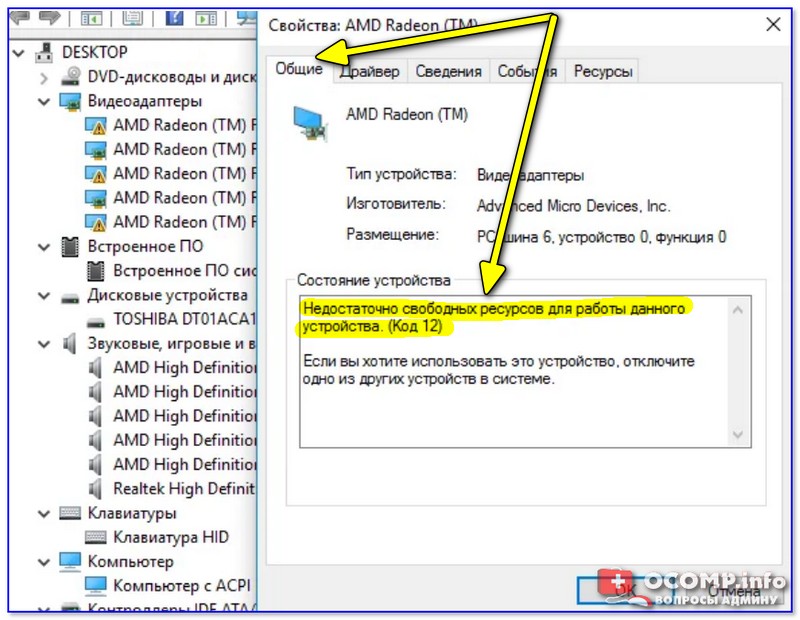
Пример ошибки: «Недостаточно свободных ресурсов. (Код 12)»
Что можно посоветовать при появл. данной ошибки
И так, для начала проверьте как хорошо устройство подключено к слоту на мат. плате. Попробуйте открыть системный блок и переподключить "проблемное" устройство (не лишним будет продуть слот от пыли).
При наличии нескольких доступных слотов — разумно будет попробовать подключить устройство к другому слоту.

Пример такой мат. платы
Примечание : обратите внимание, что если у вас на материнской плате есть, скажем, 4 слота PCI-E — то это не всегда означает, что вы можете подключить 4 видеокарты NVidia (например) и задействовать их все!
Этот совет актуален также для тех, кто подключил несколько видеокарт.
В настройках BIOS есть параметр, отвечающий 4G-декодирование адресного пространства — на MSI, Gigabyte платах он обычно называется, как "Above 4G Decoding". В настройках BIOS его необходимо включить!
Примечание : на платах других производителей данный параметр может несколько иначе называться.

Above 4G Decoding // настройки BIOS
Примечание : после включения 4G-декодирования (если к основной видеокарте не будут установлены драйвера) — система может загрузиться с черным экраном.
Как вариант выхода: временно загрузиться с ошибкой (Код 12), установить драйвера на ведущую видеокарту, и только после включать 4G-декодирование.
В первую очередь этот совет касается драйверов на чипсет (котроллер) мат. платы.
Примечание : драйвера, которые ставит Windows 10 автоматически - далеко не всегда работают в норм. режиме!

Скриншот с официального сайта ASRock
Кроме этого, проверьте, не выходил ли у вашего производителя мат. платы новые версии BIOS. Разумеется, если оные были (и исправляли ряд ошибок) - желательно произвести обновление. Пару ссылок ниже в помощь!
Если у вас ранее система работала в норм. режиме и ошибка возникла из-за переустановки/обновления какого-то ПО — проверьте, есть ли у вас точки восстановления.
Чтобы посмотреть какие точки есть : нажмите Win+R, в окно "Выполнить" вставьте команду rstrui и нажмите Enter.

Выбор точки для отката системы
-
в верхнем меню нажмите по кнопке "Обновить конфигурацию оборудования" ;
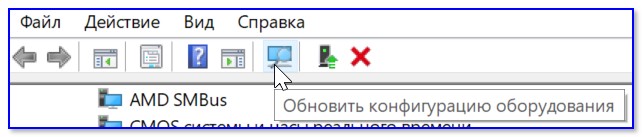
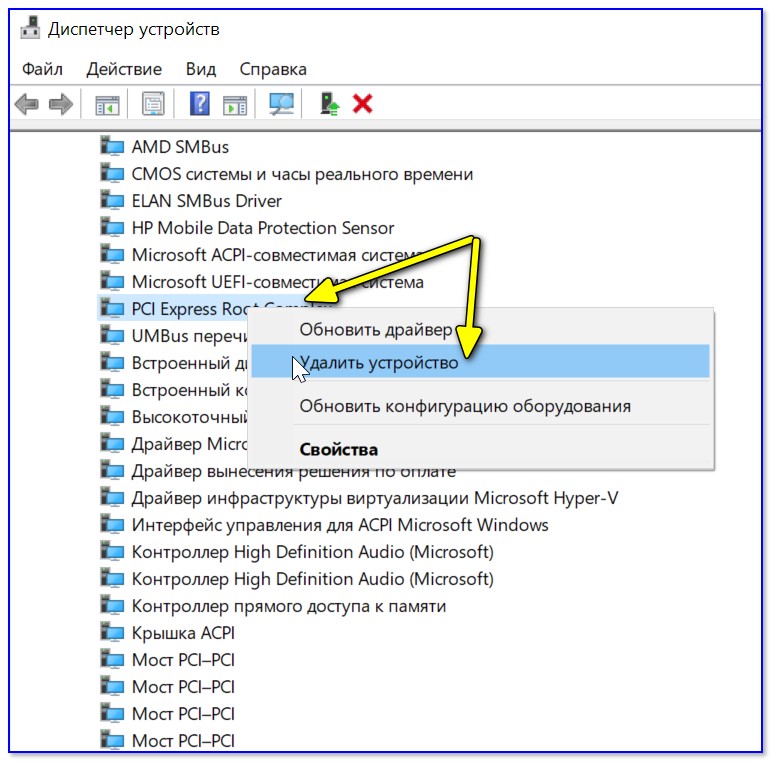
Диспетчер устройств - удалить устройство
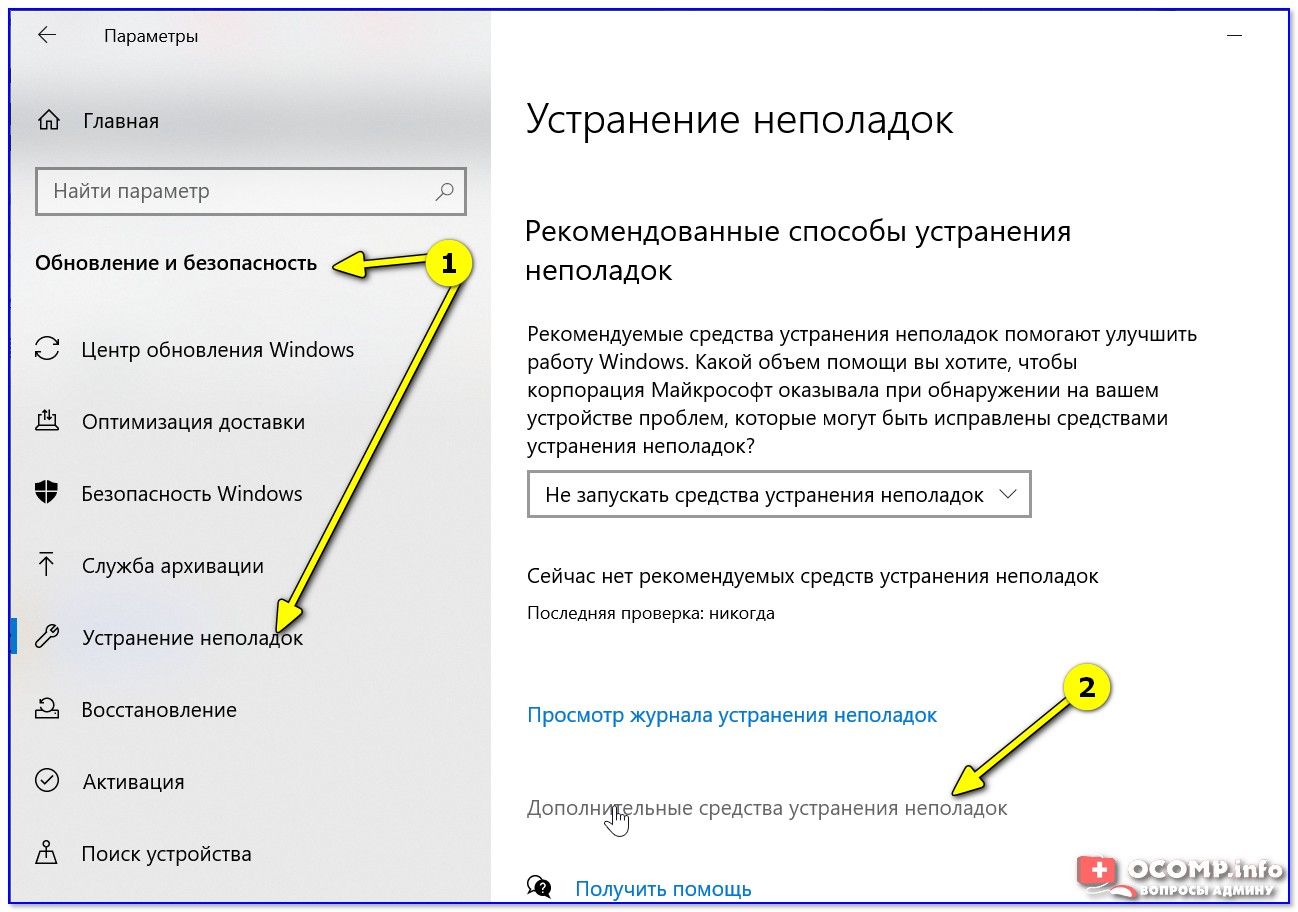
Устранение неполадок - обновление и безопасность - Windows 10
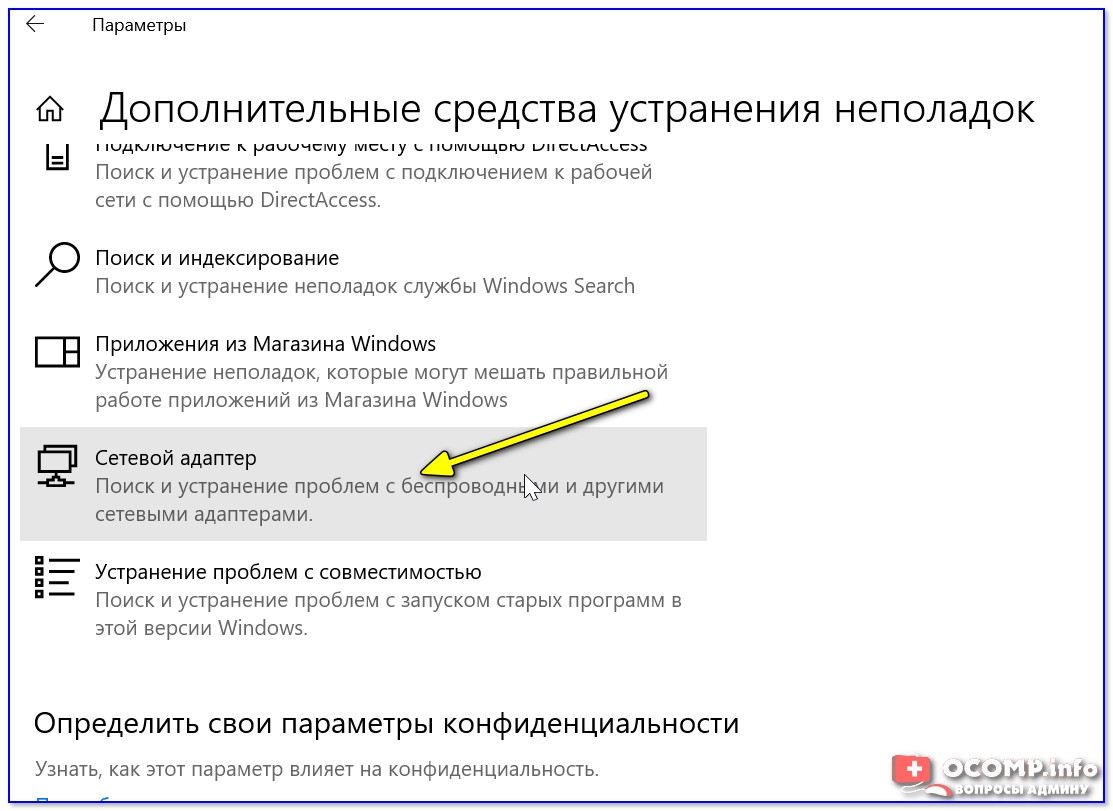
Дополнительные средства устранения неполадок
Если вы решили проблему иначе — сообщите пожалуйста в комментариях! Заранее благодарю!
Читайте также:


